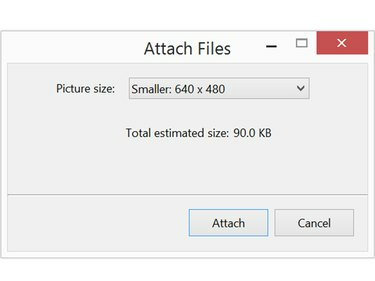
Зменште фотографії до 1 МБ, щоб надсилати їх швидко та легко.
Авторство зображення: Скріншот надано Microsoft.
Фотографії з високою роздільною здатністю чудово підходять для друку, але їх надсилання друзям та родині електронною поштою може затягнути пропускну здатність. Windows дає можливість зменшити розмір фотографії, коли ви вкладаєте її в повідомлення електронної пошти. Якщо у вас комп’ютер Mac, ви можете змінити розмір зображень за допомогою попереднього перегляду, перш ніж надсилати їх.
Використання Windows
Крок 1
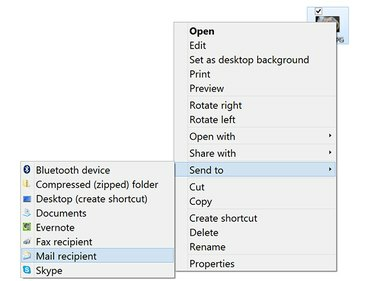
Клацніть правою кнопкою миші фотографію на робочому столі, щоб прикріпити її до повідомлення електронної пошти.
Авторство зображення: Скріншот надано Microsoft.
Клацніть правою кнопкою миші фотографію, яку потрібно надіслати, у Провіднику файлів або на робочому столі. Виберіть Відправити зі спадного меню, а потім клацніть Одержувач пошти. Або натисніть кнопку Поділіться вкладку у вікні Провідника файлів і клацніть Електронна пошта.
Відео дня
Ця функція підключається безпосередньо до вашого поштового клієнта, наприклад Outlook. Якщо ви хочете змінити розмір зображення для надсилання за допомогою іншого поштового клієнта або веб-клієнта, наприклад Gmail,
змініть розмір зображення за допомогою програми, як-от фотогалерея Windows.Крок 2

Змініть розмір зображення, перш ніж воно надходить у повідомлення електронної пошти.
Авторство зображення: Скріншот надано Microsoft.
Натисніть кнопку Розмір зображення меню. Зверніть увагу, що тут відображається приблизний розмір файлу зображення.
Крок 3
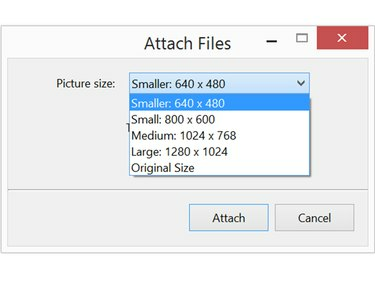
Кожен варіант розміру показує, які будуть розміри.
Авторство зображення: Скріншот надано Microsoft.
Виберіть Маленький або Менший щоб зменшити розмір зображення. Якщо це дуже велике зображення, яке ви не хочете зменшувати надто маленьким, ви також можете вибрати Середній. Після того, як ви зробите свій вибір, відобразиться новий розмір файлу. Натисніть кнопку Прикріпити кнопку, щоб відкрити нове вікно Outlook із файлом, уже вкладеним до нового повідомлення.
Цей процес створює меншу копію зображення і не буде записувати поверх оригінального файлу на вашому комп’ютері.
Крок 4
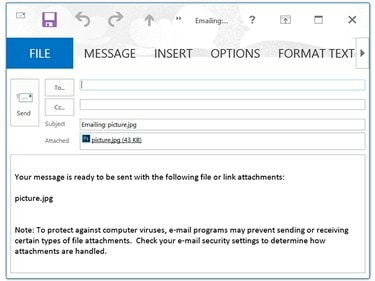
Видаліть інформацію про вкладення, перш ніж вводити власне повідомлення.
Авторство зображення: Скріншот надано Microsoft.
Введіть ім’я одержувача, назву теми та повідомлення так само, як і для будь-якого іншого електронного листа. При натисканні Надіслати повідомлення та вкладення з фотографією надсилаються одержувачу.
Використання Mac
Крок 1
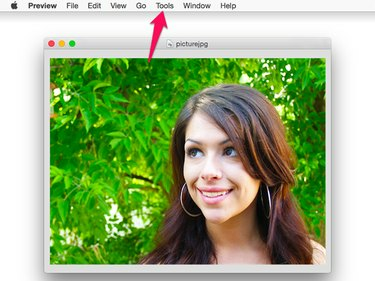
Попередній перегляд — це програма для фотографій за замовчуванням в OS X Yosemite.
Авторство зображення: Скріншот надано Apple.
Двічі клацніть зображення, яким хочете поділитися, у Finder або на робочому столі. За замовчуванням це відкриває файл у попередньому перегляді. Натисніть кнопку Інструменти меню та виберіть Налаштувати розмір.
Крок 2

Коли ви зменшуєте розмір файлу, змінювати роздільну здатність не потрібно.
Авторство зображення: Скріншот надано Apple.
Натисніть кнопку Ширина або Висота меню та змінити розмір на щось менше. Співвідношення сторін заблоковано, тому коли ви змінюєте одне, інше змінюється автоматично.
За замовчуванням одиницею виміру є дюйми. Щоб зменшити зображення на відсоток, змініть одиницю виміру дюймів до Відсоток.
Крок 3

Експортуйте файл у файл JPEG або PNG.
Авторство зображення: Скріншот надано Apple.
Натисніть кнопку Файл меню та виберіть Експорт. Дайте фотографії нову назву, щоб не писати поверх оригінальної фотографії.
Увага
Будьте обережні, змінюючи файли за допомогою попереднього перегляду, включаючи зміну розміру зображень. Завжди вибирайте «Зберегти як». Якщо ви використовуєте «Зберегти», попередній перегляд замінить файл зміненою версією без попередження.


